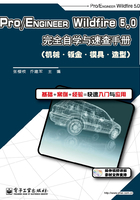
上QQ阅读APP看本书,新人免费读10天
设备和账号都新为新人
2.2.9 从图库插入图形
“调色板”工具按钮 用于从图库中插入图形。具体操作步骤如下。
用于从图库中插入图形。具体操作步骤如下。
(1)选择菜单栏中的“草绘(S)”→“数据来自文件(F)”→“调色板”命令,或单击“草绘器工具栏”工具栏上的 (调色板)按钮,系统弹出“草绘器调色板”对话框,如图2-39所示。
(调色板)按钮,系统弹出“草绘器调色板”对话框,如图2-39所示。
(2)单击“草绘器调色板”对话框中的“形状”选项,双击“圆角矩形”图标,跟随鼠标出现“+”图标。
(3)在绘图区任意位置单击以确定放置位置,系统弹出“移动和调整大小”对话框,如图2-40所示。

图2-39 “草绘器调色板”对话框

图2-40 “移动和调整大小”对话框
(4)调整“移动和调整大小”对话框中的“平移”和“旋转/缩放”参数,单击 (接受更改并关闭对话框)按钮,完成圆角矩形的调入,效果如图2-41所示。
(接受更改并关闭对话框)按钮,完成圆角矩形的调入,效果如图2-41所示。
(5)重复步骤(2)~(4),调入其他图形。
(6)单击“草绘器调色板”对话框中的“关闭”按钮,完成图形的调入。

图2-41 调入的图形